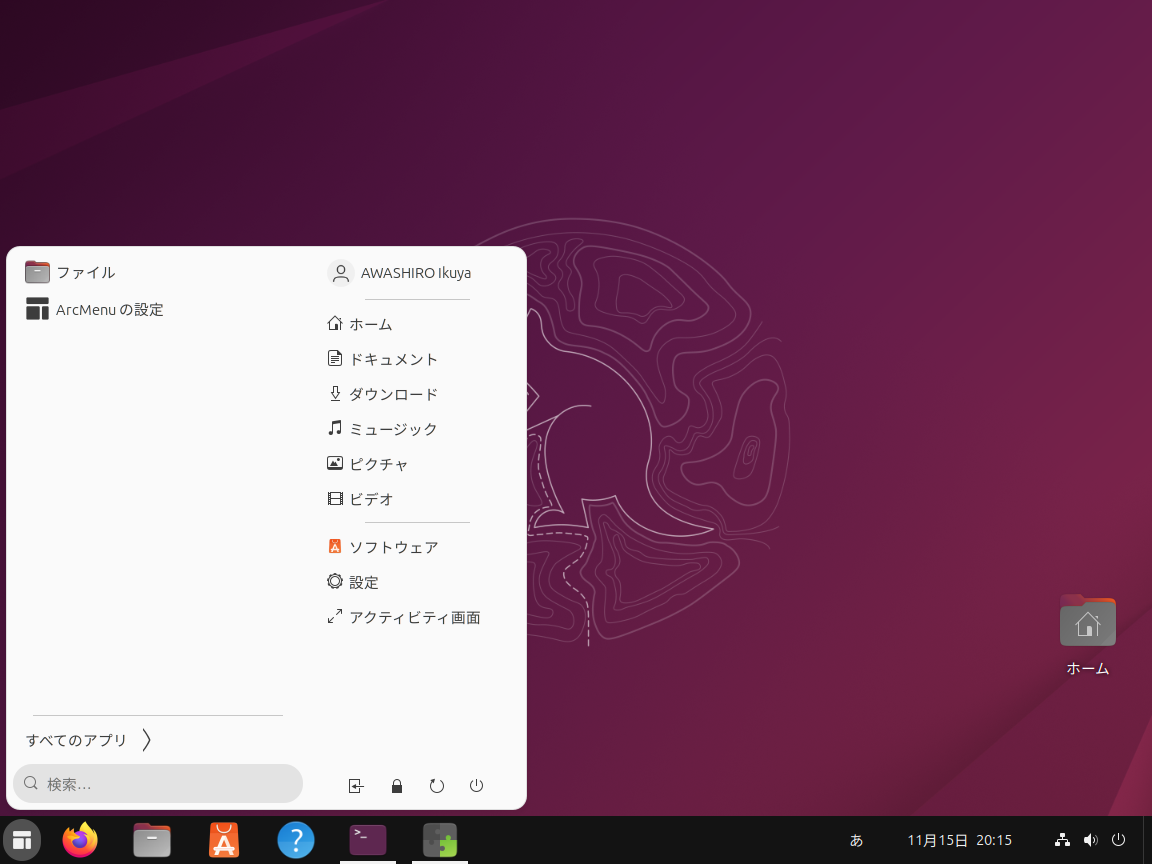今回はUbuntu派生のLinuxディストリビューション、Zorin OS 18を紹介します。
Zorin OS 18とは
Windows 10サポートは2025年10月14日に終了しました。ギリギリWindows 11がインストールできないようなPCであっても、Ubuntuであればそれなりに動作すると期待できることを示したのが第885回です。多くの方に読んでいただけたようでありがたい限りです。
また
どうもこのアピールが功を奏したらしく、1ヶ月ちょっとで100万ダウンロードを達成したそうです。これだけ注目を集めているのであれば、Zorin OS 18とUbuntuとの違いを紹介しないわけにはいきません。
Zorin OS 18のデフォルトのデスクトップは図1です。確かにWindowsとの親和性を感じます。
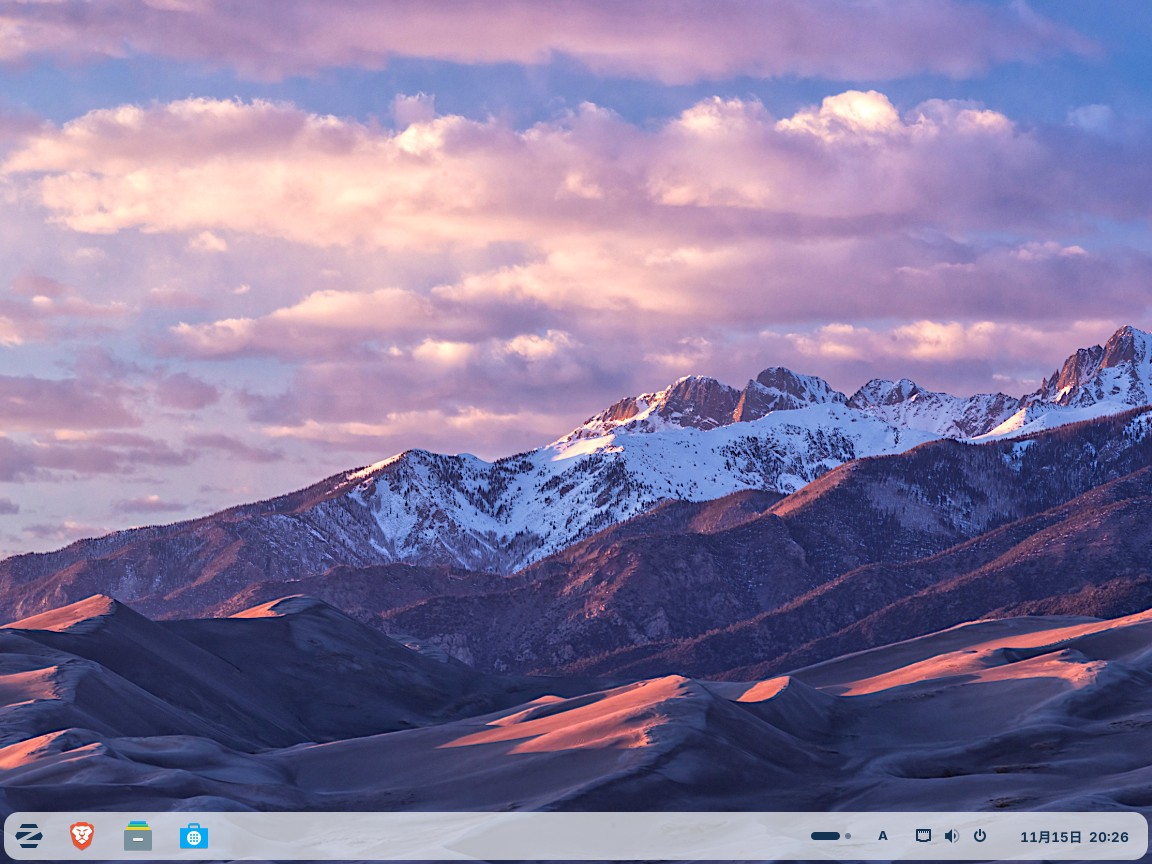
インストール
ダウンロード元の情報は前出の記事にあるのでそちらを確認してください。本稿では、インストーラーが手元にある状態から解説を始めます。
インストーラーを起動すると、少々驚きます。なんと、以前のインストーラーであるUbiquityを今でも採用しています
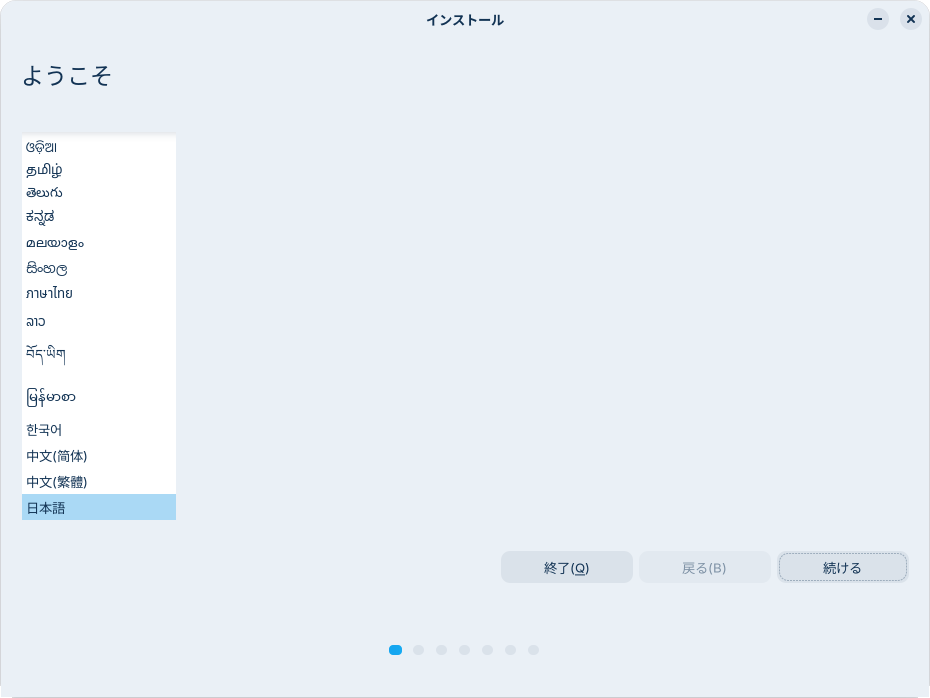
そして、メニューが日本語化され、日本語入力も可能となっています
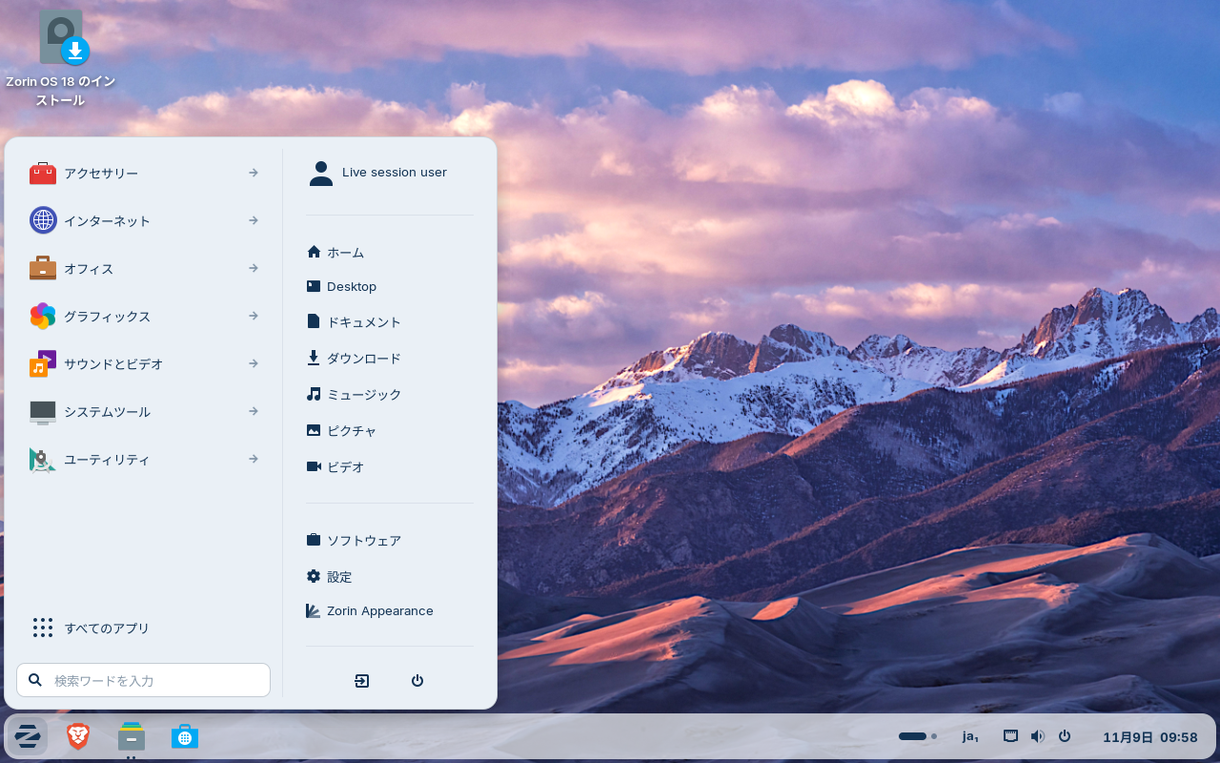
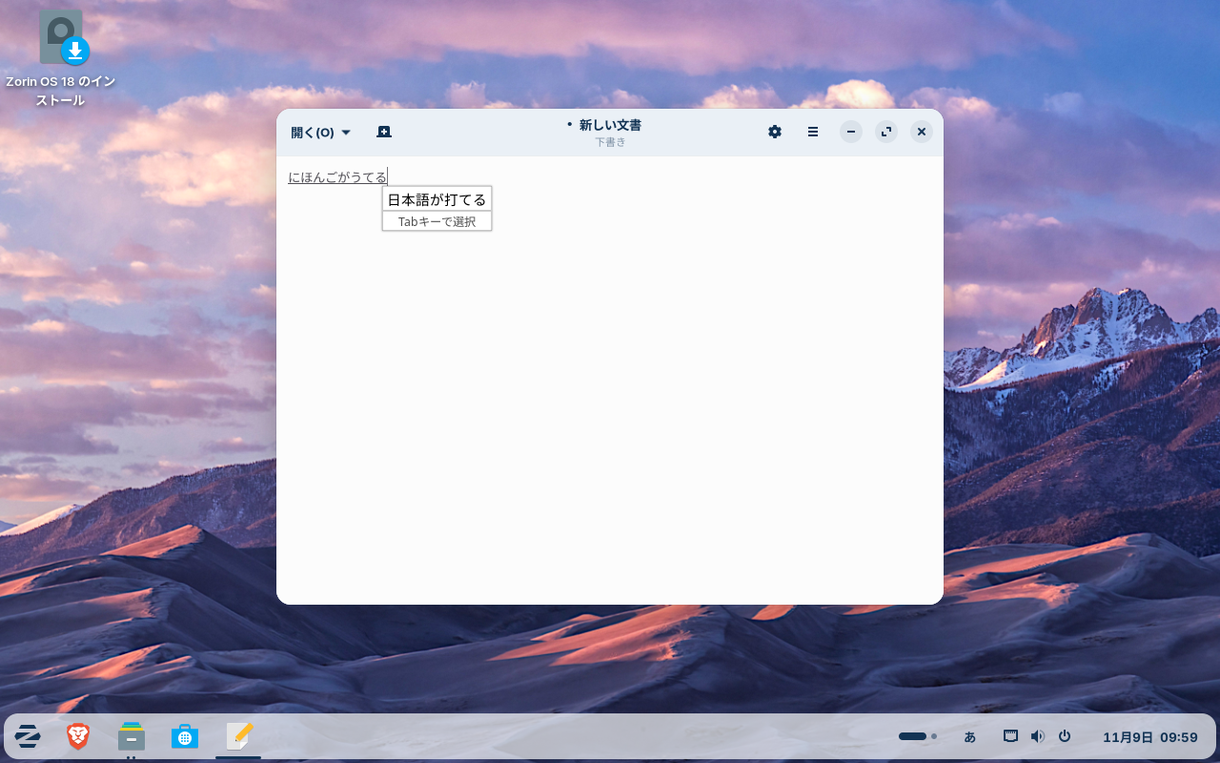
インストール方法はUbiquityそのままなので、特に解説する必要もないでしょう。
ベースを探る
インストーラーから起動しても、インストール後も、ぱっと見た目では何をベースにしているのかわかりにくいです。
時計をクリックすると、図5になりました。これはGNOMEで確定です。
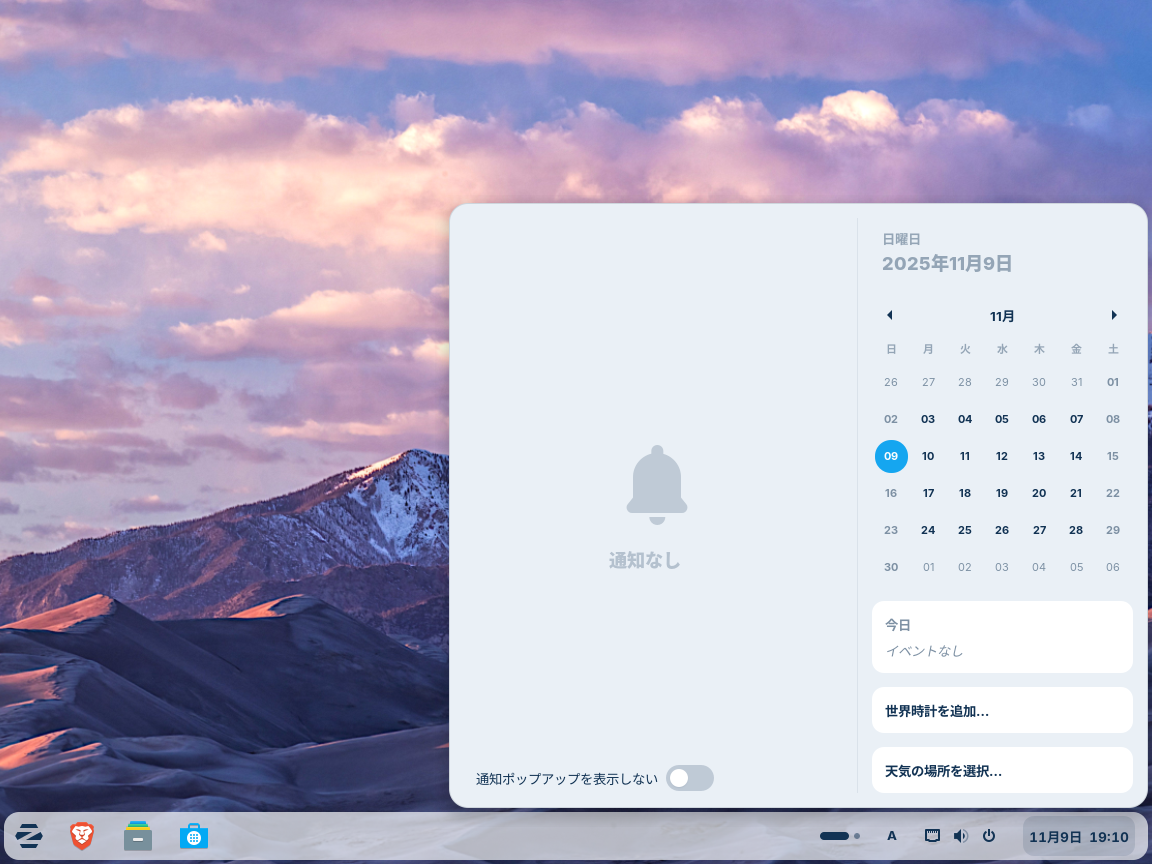
GNOMEであるということは、このデスクトップのレイアウトはGNOME Shellの拡張機能を組み合わせて構成されていると推測できます
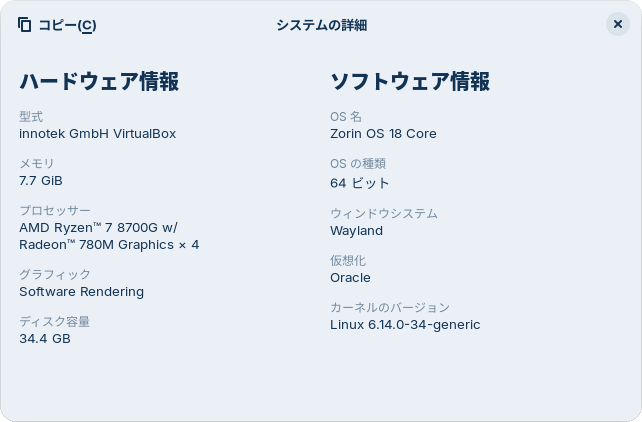
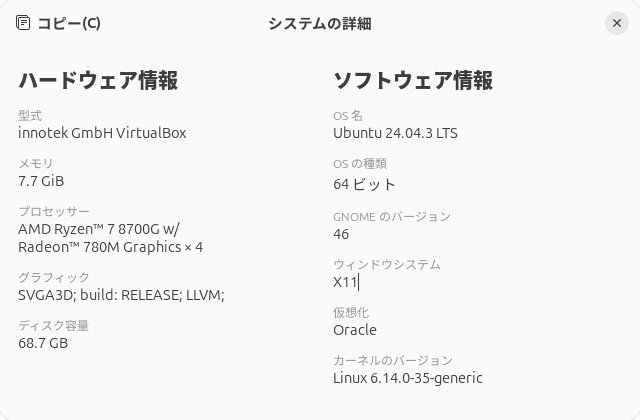
カーネルのバージョンからいっても、Ubuntu 24.
パッケージ
Ubuntu派生のLinuxディストリビューションで、パッケージ関連で真っ先に調べるべきなのは、snapを採用しているかです。Linux Mintをはじめ採用していないものが多いのですが、Zorin OS 18はどうでしょうか。
案の定、snapパッケージはインストールされていませんでした
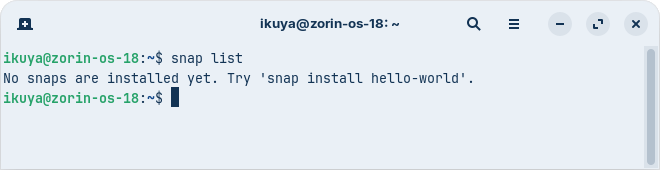
UbuntuではFirefoxがsnapパッケージなので、snapを採用しないということは別のWebブラウザーを使用する必要があります。Zorin OS 18ではBraveを採用していました。Google ChromeやMicrosoft Edgeと同じくChromium派生のWebブラウザーで、オープンソースでマルチプラットフォームです。リリースされているパッケージをそのまま使用しています。
メーラーはEvolutionがインストールされています。最近あまり聞かなくなりましたが、実際にはWebメールを使用する機会が多くなったので特に問題はないでしょう。シンプルなメーラーとしてはGearyもあり、こちらもおすすめです。
また
専用アプリは特徴的なものは前出の記事で紹介されています。
オンラインアカウントのOneDrive対応はZorin側で大きく手を入れている形跡はなかったので、第810回で紹介したように個人用アカウントには対応しないと思われます。
「Windows App Support」

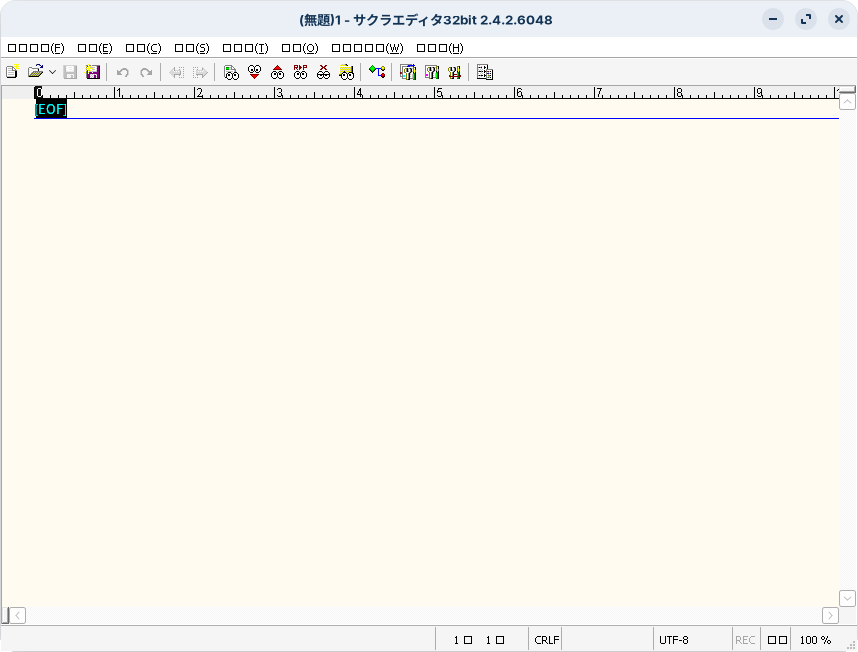
また外見を変更するツールや
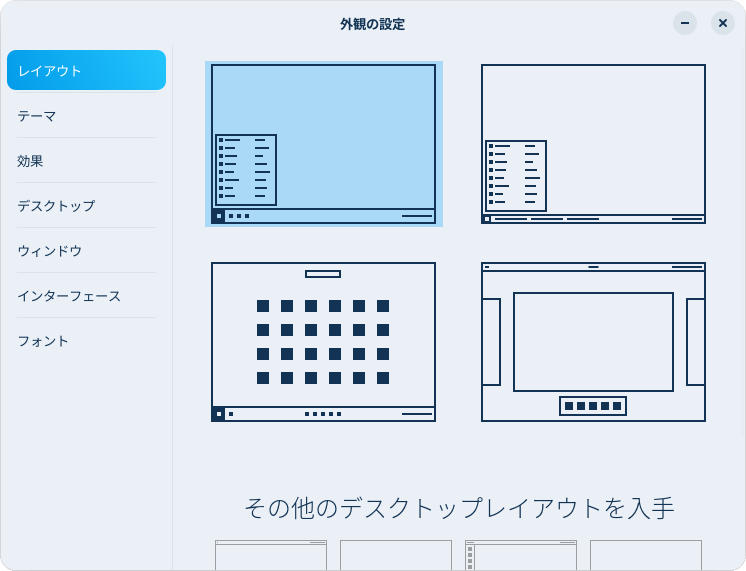
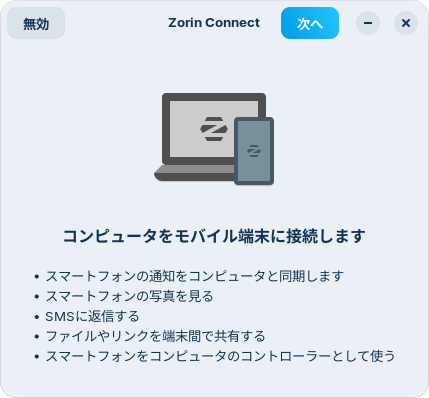
Zorin OS 18を使用するべきなのか
Zorin OS 18のルック&フィールを気に入っているのであれば問答無用で使用すればいいでしょう。そうでもない場合は、今このタイミングでUbuntu 24.
Ubuntuの見た目をZorin OS 18っぽくする
前述のとおりZorin OS 18のレイアウトはGNOME Shellの拡張機能を組み合わせて構成されています。ということは、類似した拡張機能をインストールすれば、素のUbuntuであっても似せることも可能です。
まずUbuntu 25.
Extension Managerを起動し、Dockを下に表示するDash to Panelをインストールします
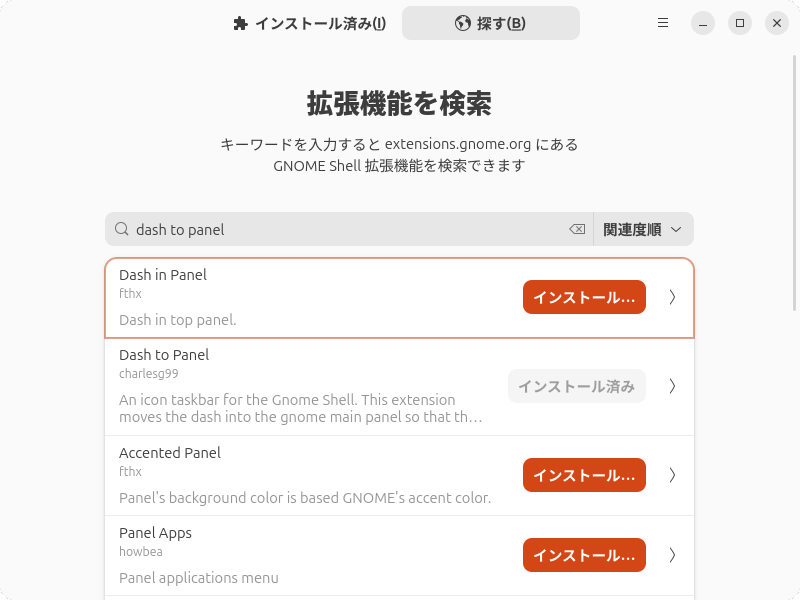
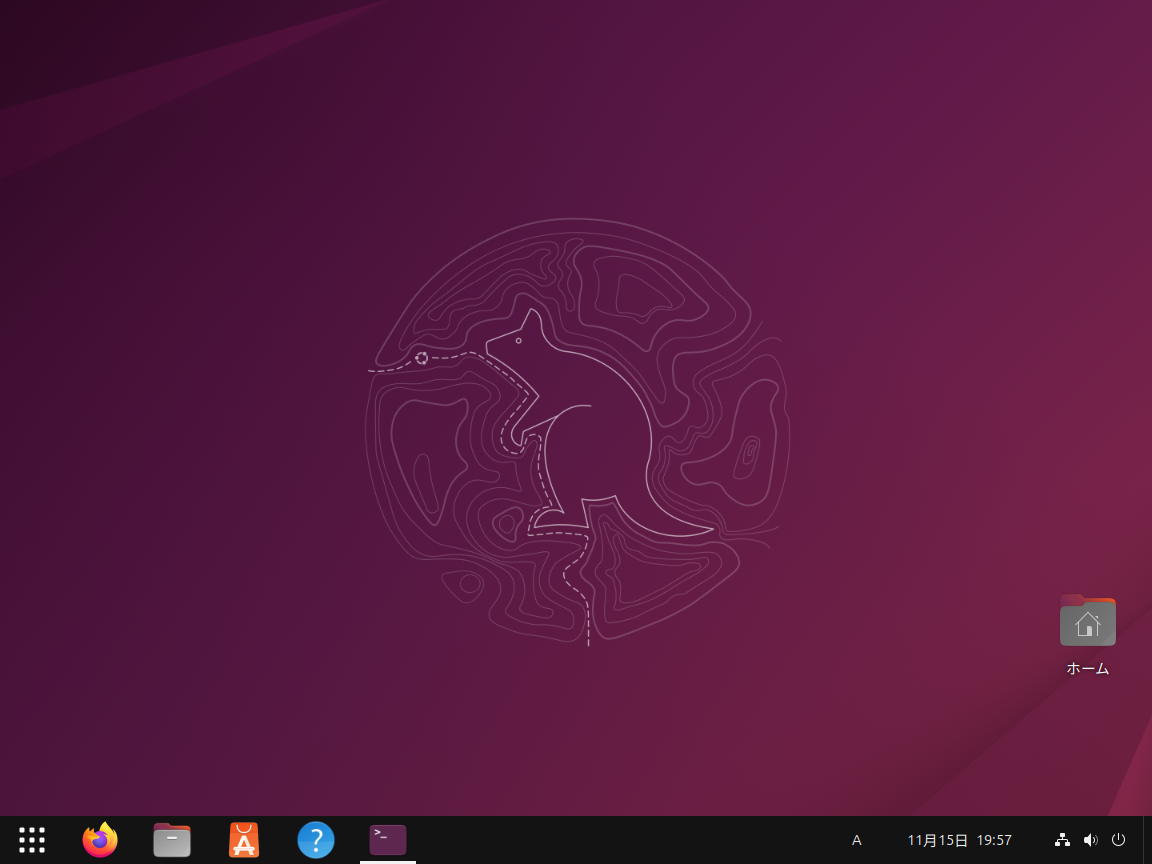
続けてArcMenuをインストールします

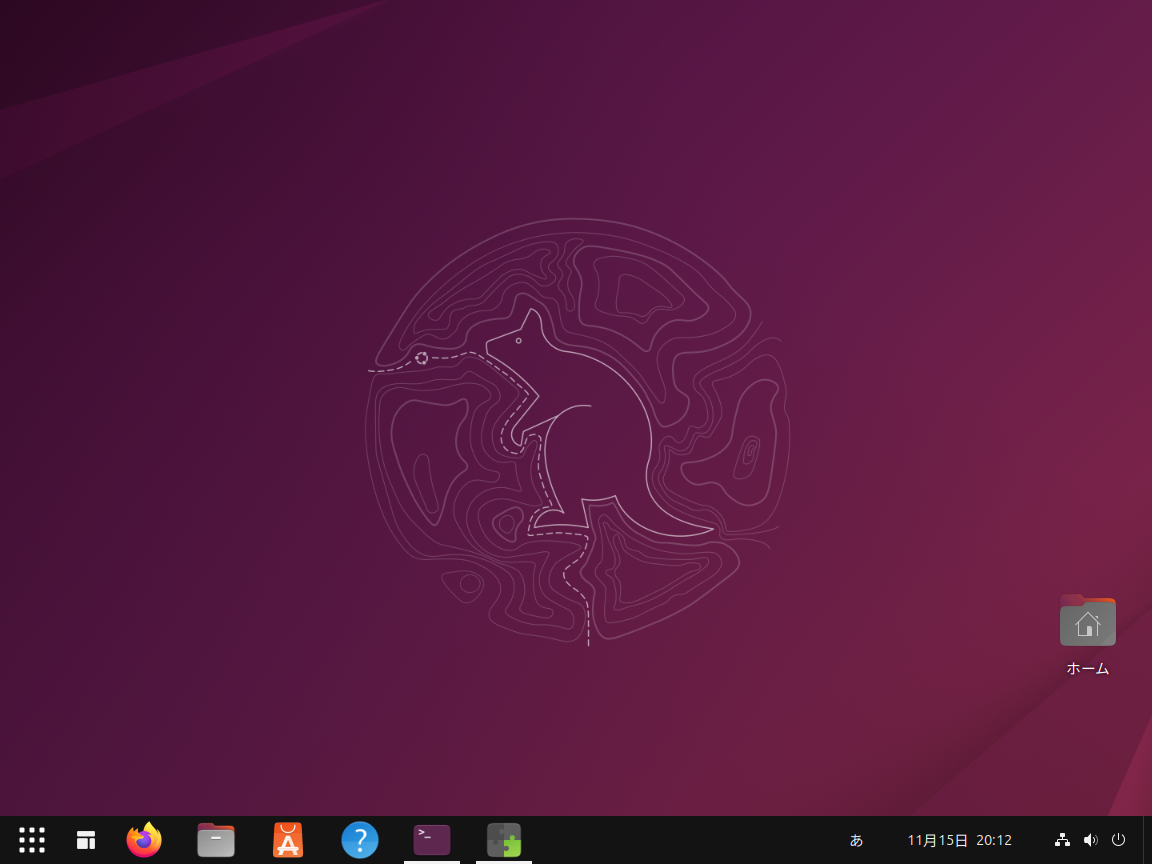
左端の
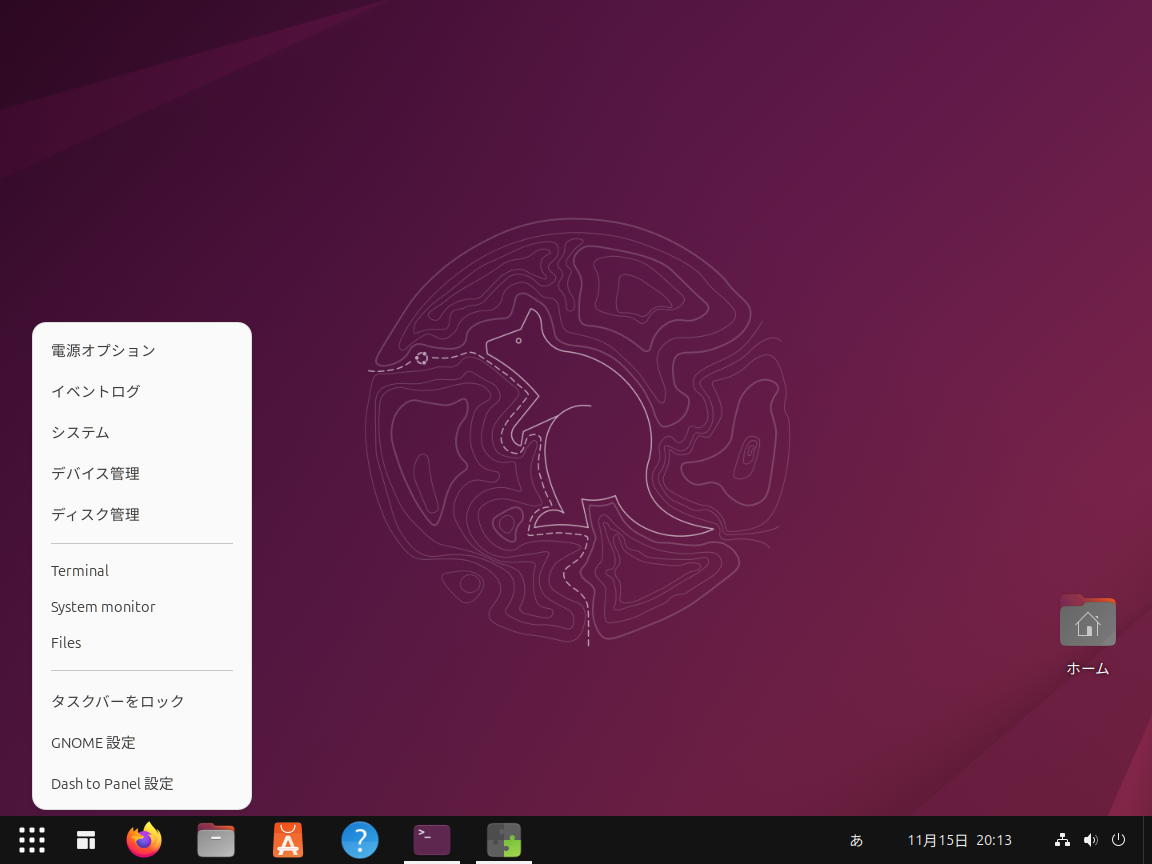

これでだいぶZorin OS 18に近づきました